Cách sử dụng SUMIFS với Ngày trong Excel
Trong bài viết này, chúng ta sẽ học cách sử dụng hàm SUMIFS với ngày tháng trong Excel 2016. Câu hỏi đặt ra ở đây là hàm SUMIFS là gì? Nó làm gì và bạn sẽ sử dụng nó như thế nào cho tập dữ liệu của mình.
Chúng ta sẽ tìm hiểu tất cả từng bước.
Hàm SUMIFS được sử dụng khi chúng ta cần tìm tổng trong một số điều kiện nhất định. Trong nhiều trường hợp, SUMIFS được sử dụng để giảm đầu vào của người dùng.
Cú pháp:
SUMIFS (sum_range, criteria_range1, tiêu chí1, [tiêu chí_range2, tiêu chí2],…)
Hãy lấy một ví dụ để hiểu điều này
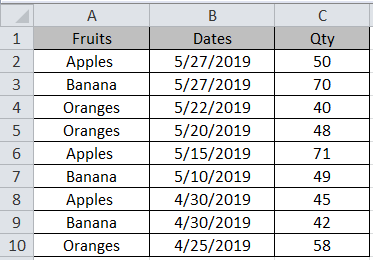
Đây là danh sách các loại Trái cây và số lượng của nó kèm theo ngày tháng.
Chúng tôi sẽ làm điều này trong hai trường hợp:
Trường hợp thứ nhất
Chúng ta cần tìm SUM của số lượng trái cây trong 7 ngày kể từ hôm nay.
Hôm nay là 27/5/2019.
Công thức trong ô F1 = SUMIFS (C2: C10, B2: B10, “> =” & TODAY () – 7, B2: B10, “⇐” & TODAY ())
Giải thích:
SUM của số lượng nằm trong khoảng C2: C10 Tiêu chí trong vòng 7 ngày qua. Vì vậy, tiêu chí đầu tiên sẽ là Ngày ít hơn hôm nay và tiêu chí thứ 2 sẽ là Ngày lớn hơn 7 ngày kể từ Hôm nay.
“> =” & Today () – 7 Ngày sau 7 ngày kể từ bây giờ.
“⇐” & Hôm nay () Ngày ít hơn hôm nay
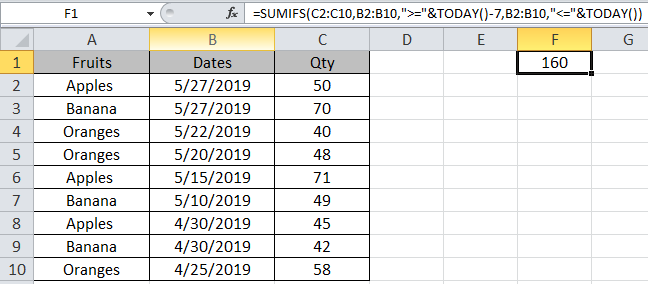
Tổng của 50 + 70 + 40 = 160
Trường hợp thứ 2
Chúng ta cần tìm tổng Qty quả giữa 2 ngày đã cho.
Công thức trong ô F5:
SUMIFS (C2: C10, B2: B10, “> = 5/1/2019″, B2: B10, “⇐ 5/15/2019″) SUM của số lượng nằm trong phạm vi C2: C10 Tiêu chí trong vòng 7 ngày qua . Vì vậy, tiêu chí đầu tiên sẽ là Ngày ít hơn hôm nay và tiêu chí thứ 2 sẽ là Ngày lớn hơn 7 ngày kể từ Hôm nay.
“> =” & 5/01/2019 Các ngày sau ngày 05/01/2019.
“⇐” & 15/5/2019 Các ngày trước 15/5/2019
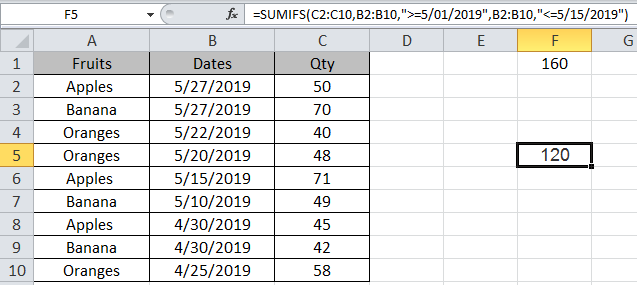
Tổng của 71 + 49 = 120 Như bạn có thể thấy Tổng trong ô bắt buộc.
Hy vọng bạn đã hiểu cách sử dụng hàm SUMIFS với ngày tháng trong Excel 2016 với các ví dụ trên. Bạn có thể thực hiện các tác vụ này trong Excel 2013 và 2010. Tìm thêm các bài viết về hàm kiểm tra logic và công thức toán học. Vui lòng nêu bất kỳ câu hỏi nào chưa được giải quyết của bạn trong hộp nhận xét bên dưới. Chúng tôi sẽ giúp bạn.